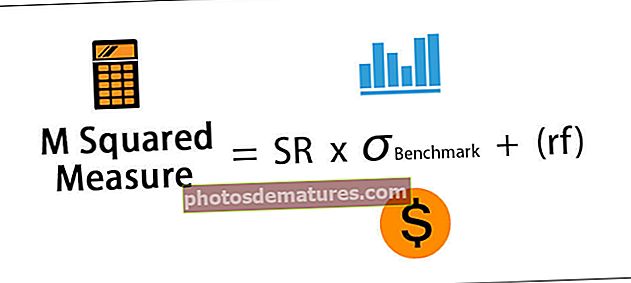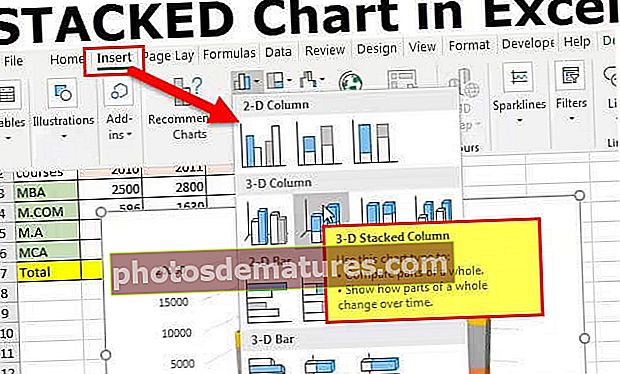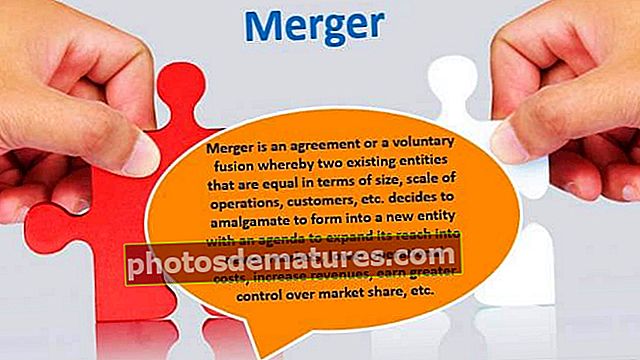Power BI Average | Mga Halimbawa upang Sukatin ang Karaniwan sa Power BI
Average na Pag-andar sa Power BI
Ang ilan sa mga pormula sa MS Excel ay direktang isinasama sa Power BI din, sa katunayan, mayroong isang pangkat ng mga formula na eksaktong pareho pareho sa MS Excel at Power BI. Sa artikulong ito, tatalakayin namin ang isa sa mga pinagsama-samang pag-andar sa Power BI ibig sabihin nang detalyado ang AVERAGE DAX Function.
Ano ang Ginagawa ng AVERAGE Function sa Power BI?
Napakadali na pagsasama-samahin nito ang haligi na binabanggit namin at kinukuha ang average na halaga ng mga halagang may bilang. Halimbawa, kung ang isang empleyado ay nakamit ang 100 K USD halaga ng benta sa loob ng 12 buwan pagkatapos ay ang paggamit ng AVERAGE sa excel maaari nating makuha ang average na halaga ng benta para sa partikular na empleyado.
Nasa ibaba ang syntax ng pagpapaandar ng AVERAGE sa Power BI DAX.

Haligi ay simpleng ang numerong haligi na kailangan naming gawin ang average ng.
Dahil ang pagpapaandar ng AVERAGE ay tumatagal lamang ng mga halagang may bilang para sa pagsusuri nito kailangan naming magkaroon ng kamalayan ng mga halagang hindi bilang at ang kanilang pag-uugali, sa ibaba ay ang mga puntong dapat tandaan na may haligi ng mga hindi numerong halaga.
- Anumang haligi na naglalaman ng mga halagang hindi numero ay hindi pinapansin para sa pagsasama-sama at ang pagpapaandar ng DAX ay nagbabalik ng blangkong resulta.
- Ang mga lohikal na resulta tulad ng TUNAY at MALI ay hindi pinapansin mula sa pagkalkula sa Power BI.
- Ang mga walang laman na cell ay hindi pinapansin mula sa pagkalkula at ang mga cell na may 0 ay isinasaalang-alang para sa mga layunin sa pagkalkula.
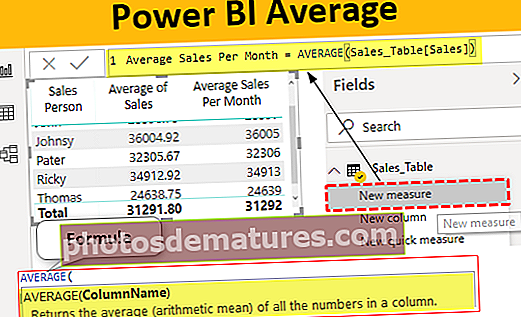
Mga halimbawa ng AVERAGE Function sa Power BI
Nasa ibaba ang mga halimbawa ng average na pag-andar sa Power BI. Maaari mong i-download ang workbook upang magamit ang parehong file tulad ng ginamit namin sa halimbawang ito.
Maaari mong i-download ang Power BI Average na Template ng Excel dito - Power BI Average na Template ng ExcelHalimbawa # 1
Gagamitin namin ang data sa ibaba upang maipakita ang pagpapaandar ng AVERAGE sa Power BI, maaari mong i-download ang excel workbook upang magsanay kasama kami.

Ang pangalan ng talahanayan ng data na ito ay "Sales_Table", i-upload ang talahanayan ng data sa itaas sa file na Power BI.

Una, ipasok ang visual ng talahanayan upang maipakita ang mga halaga ng pagbebenta na marunong sa empleyado.

Ngayon susubukan naming hanapin ang average na halaga ng benta bawat buwan ng bawat empleyado. Mag-right click sa talahanayan at piliin ang "Bagong Sukat".

Para sa bagong panukalang ito bigyan ang pangalang "Karaniwang Benta bawat Buwan".

Buksan ang pagpapaandar ng AVERAGE ngayon.

Para sa pagpapaandar na AVERAGE kailangan lang naming piliin ang haligi na kailangan naming kunin ang average, kaya piliin ang haligi na "Sales".

Isara ang bracket at pindutin ang enter key upang makuha ang resulta. Ngayon ang panukala ay nilikha sa talahanayan.

I-drag at i-drop ang bagong panukalang ito sa mayroon nang mesa upang makuha ang average na benta ng bawat empleyado.

Narito mayroon kaming average na benta para sa bawat empleyado.
Ang isa pang bagay na kailangan mong malaman dito ay nang hindi papasok sa pagpapaandar ng AVERAGE DAX maaari din nating makuha ang average na kabuuan ng bawat empleyado.
Matapos ang pag-drag at pag-drop ng haligi ng "Sales" sa patlang ng talahanayan o anumang iba pang visual click sa drop-down na listahan ng haligi na "Sales" sa seksyon ng mga patlang.

Sa sandaling mag-click ka sa listahan ng drop-down na ito maaari naming makita ang mga pagpipiliang ito para sa haligi na ito.

Tulad ng ngayon "SUM" ay ang kasalukuyang hanay ng mga aksyon ay ginanap, kaya piliin lamang ang pagpipilian ng "Average" upang makuha ang average na halaga sa halip na pangkalahatang buod ng mga halaga.

Sa sandaling pinili mo ang pagpipiliang ito ang aming visual ay nagpapakita ng average na mga halaga hindi pangkalahatang mga halaga ng pagbebenta.

Halimbawa # 2
Ngayon sitwasyon ng sitwasyon kung saan kailangan mong lumikha ng isang average na sukat sa kapangyarihan BI para sa bawat indibidwal na empleyado ibig sabihin ay kondisyonal na average na sukat. Halimbawa, kailangan nating hanapin ang average lamang para sa empleyado na "Ricky".
Kaya, magagawa ito sa pamamagitan ng paggamit ng mga function na CALCULATE at FILTER kasama ang pagpapaandar ng AVERAGE.
Mag-right click sa talahanayan at pumili ng Bagong Sukatin at ibigay ang pangalan sa panukalang ito bilang "Avg of Ricky".

Buksan ang CALCULATE function.

Pagpapahayag ay walang anuman kundi ang uri ng pagkalkula na kailangan nating gumanap, sa kasong ito, kailangan naming magsagawa ng pagkalkula ng AVERAGE, kaya buksan ang pag-andar ng AVERAGE ngayon.

Piliin ang kinakailangang haligi na kailangang isaalang-alang para sa average, sa kasong ito, ang haligi na "Sales".

Susunod, kailangan naming ilapat ang pagpapaandar ng FILTER upang tukuyin para sa aling empleyado ang kailangan naming kunin ang average, kaya buksan ang pag-andar ng FILTER.

Nabanggit ang pangalan ng talahanayan bilang "Sales_Table".

Para kay Pagpapahayag ng Filter piliin ang haligi na "Tao ng Pagbebenta".

Upang mailapat ang filter para sa isang tukoy na empleyado ibig sabihin ay "Ricky" ilagay ang pantay na pag-sign at ipasok ang pangalan ng empleyado sa mga dobleng quote.

Ok, lahat yan malapit sa dalawang bracket at pindutin ang enter key upang makuha ang resulta.

Ngayon upang makita kung paano ang Average na pagsukat ng DAX na gumagana sa power BI ay i-drag at i-drop ang bagong panukalang ito sa mayroon nang mesa.

Tulad ng makikita mo sa itaas lamang para sa empleyado na "Ricky" bagong panukalang ipinapakita ang average na halaga.
Tandaan:Maaari ring ma-download ang file ng Power BI dashboard mula sa link sa ibaba at maaaring makita ang panghuling output.
Maaari mong i-download ang Power BI Average na Template dito - Power BI Average na TemplateBagay na dapat alalahanin
- Ang mga walang laman na cell ay hindi pinapansin at ang mga cell na may zero na halaga ay isinasaalang-alang para sa average na pagkalkula.
- Ginagawa ang kondisyunal na average kasama ang pag-andar ng CALCULATE at FILTER.